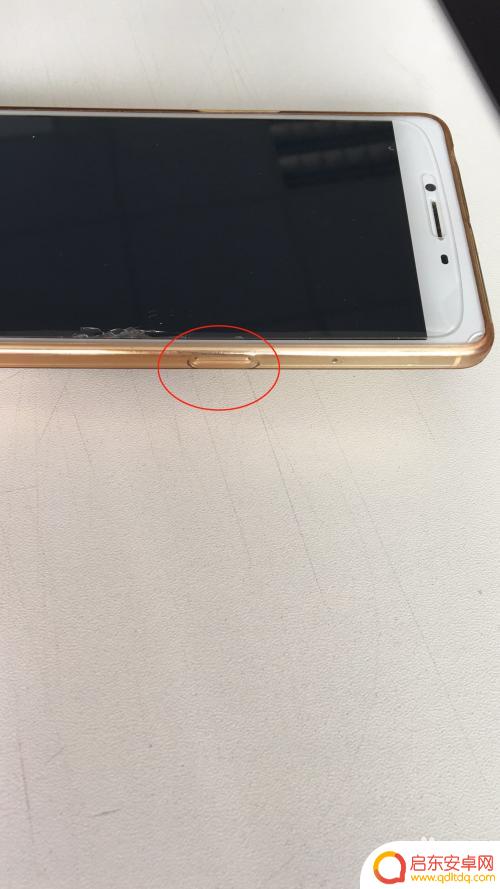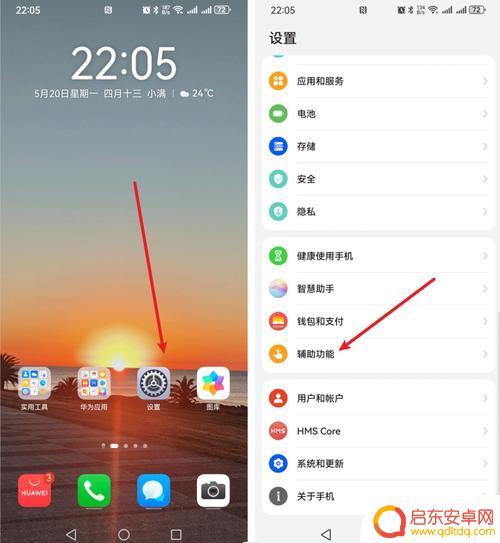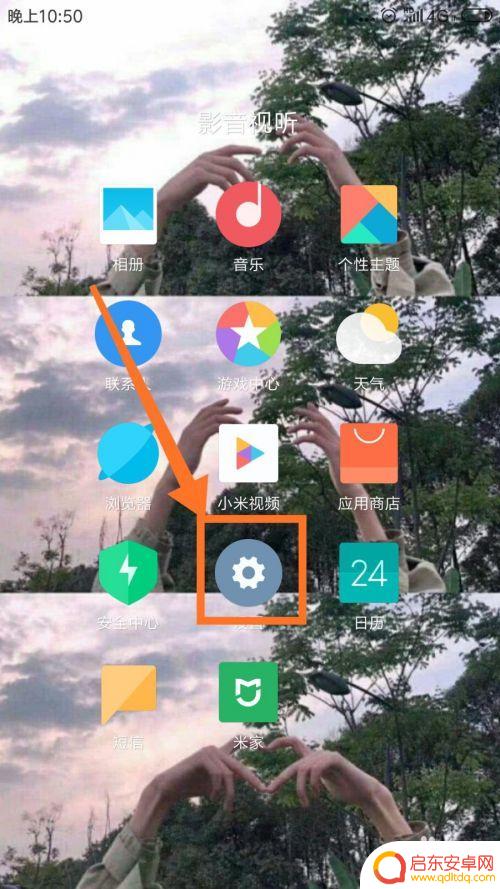苹果手机怎会截屏快 iPhone快捷截屏方法
苹果手机作为一款全球瞩目的智能手机品牌,其操作系统iOS的便捷性和功能丰富性一直备受用户赞赏,其中截屏功能更是广受欢迎,为用户提供了方便快捷的截图体验。苹果手机如何实现快速截屏呢?通过一些简单的快捷截屏方法,用户可以轻松捕捉到手机屏幕上的任何内容,无论是保存重要信息还是分享有趣瞬间,都能得心应手。接下来我们将介绍几种iPhone快捷截屏方法,帮助你更好地利用这一功能。
iPhone快捷截屏方法
步骤如下:
1.在手机上找到设置图标,点击打开
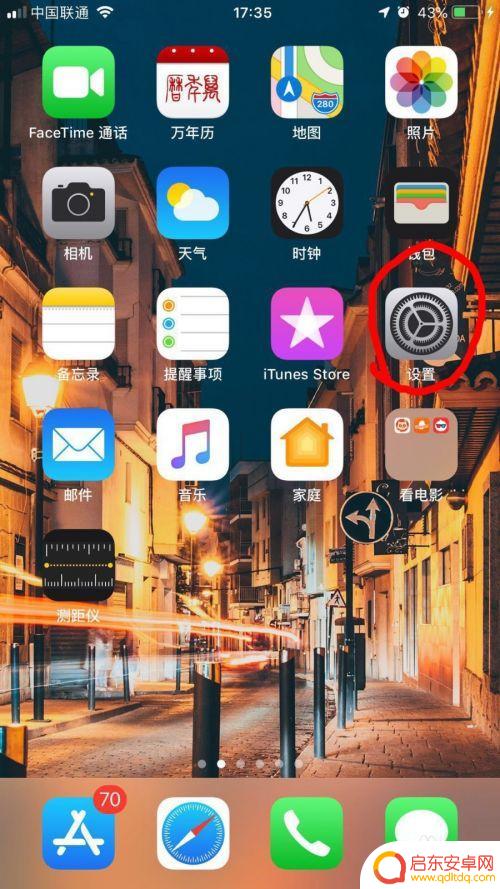
2.打开设置界面后往下拉一点。就可以看那个通用栏。点击通用栏打开
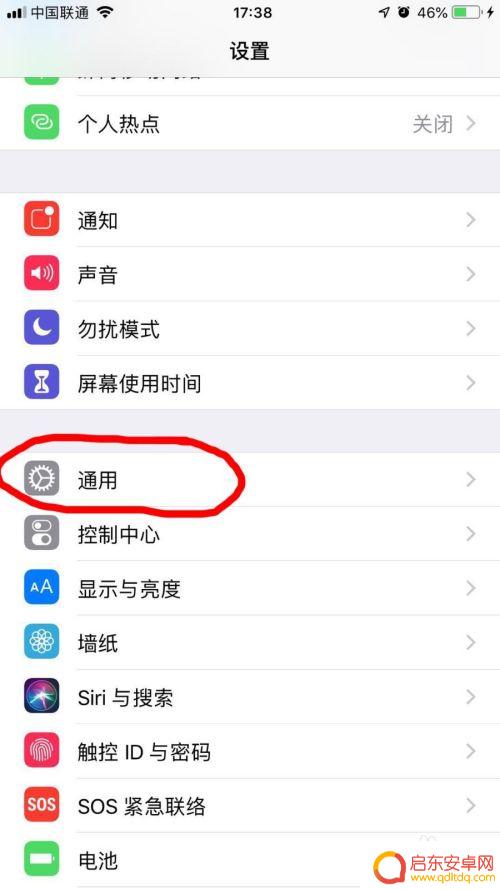
3.打开通用栏,就看到有个辅助功能,点击辅助功能打开
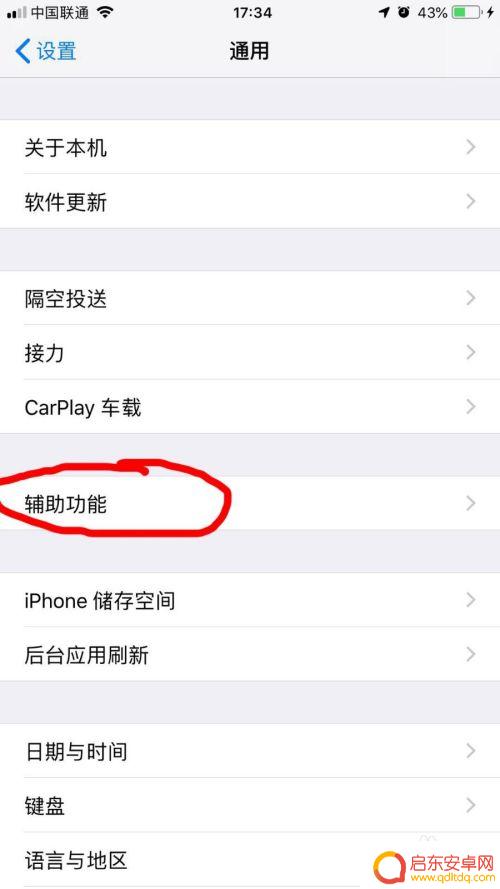
4.打开辅助功能后,往下拉一点。可以看到有个辅助触控,点击辅助触控打开
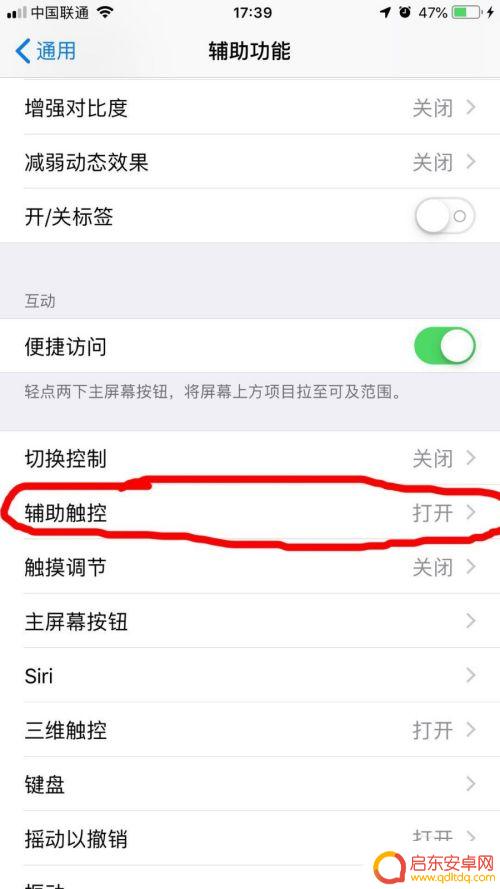
5.打开辅助触控后:
1、把上方的辅助触控开启
2、下面一点有个自定操作,点开那个轻点两下设置为屏幕快照
这样就完成了,在手机屏幕上就会出现一个悬浮小球,只需要双击这个小球就可以快速截屏,小球也可以拖放到任何的位置,很方便。

以上是关于苹果手机快速截屏的全部内容,如果您遇到相同情况,可以按照这些方法来解决。
相关教程
-
华为p9手机截图怎么截 华为P9/P9 Plus指关节截屏方法
当我们使用华为P9手机时,经常会遇到需要截屏的情况,无论是想要分享精彩瞬间,还是需要保存重要信息,截屏都是一个方便快捷的操作。华为P9手机的截屏方法是什...
-
oppo手机截屏有哪几种方法 oppo手机截屏快捷键
在现如今的智能手机时代,截屏已经成为我们日常生活中必不可少的功能之一,而对于使用oppo手机的用户来说,掌握截屏的方法和快捷键无疑能够提高手机使用的效率和便利性。oppo手机的...
-
怎么样截图手机屏幕 win10 桌面全屏截图快捷键是什么
在使用Windows 10操作系统时,截取手机屏幕的全屏截图是一个常见的需求,而为了更高效地完成这项任务,我们可以使用快捷键来实现。那么问题来了,Win10桌面全屏截图的快捷键...
-
华为p7手机怎么截图 华为手机截屏快捷键设置
华为P7手机是一款性能优秀的智能手机,具有强大的截屏功能,用户可以通过简单的操作来实现截屏,方便快捷。华为手机截屏的快捷键设置也让用户可以自定义自己喜欢的截屏方式,更加方便实用...
-
设置手机截屏怎么 手机一键截屏快捷键设置方法
在日常生活中,我们经常会需要使用手机截屏来保存重要信息或者分享有趣内容,而手机一键截屏快捷键的设置方法,可以让我们更加便捷地完成这一操作。通过简单的设置,我们可以在任何时候快速...
-
htc 手机怎么截屏 HTC手机截屏快捷键
在日常使用手机的过程中,我们经常会遇到需要截屏的情况,无论是保存精彩瞬间,或是与他人分享关键信息,截屏功能都变得不可或缺,对于HTC手机用户而言,掌握截屏的快捷键是必不可少的技...
-
手机access怎么使用 手机怎么使用access
随着科技的不断发展,手机已经成为我们日常生活中必不可少的一部分,而手机access作为一种便捷的工具,更是受到了越来越多人的青睐。手机access怎么使用呢?如何让我们的手机更...
-
手机如何接上蓝牙耳机 蓝牙耳机与手机配对步骤
随着技术的不断升级,蓝牙耳机已经成为了我们生活中不可或缺的配件之一,对于初次使用蓝牙耳机的人来说,如何将蓝牙耳机与手机配对成了一个让人头疼的问题。事实上只要按照简单的步骤进行操...
-
华为手机小灯泡怎么关闭 华为手机桌面滑动时的灯泡怎么关掉
华为手机的小灯泡功能是一项非常实用的功能,它可以在我们使用手机时提供方便,在一些场景下,比如我们在晚上使用手机时,小灯泡可能会对我们的视觉造成一定的干扰。如何关闭华为手机的小灯...
-
苹果手机微信按住怎么设置 苹果手机微信语音话没说完就发出怎么办
在使用苹果手机微信时,有时候我们可能会遇到一些问题,比如在语音聊天时话没说完就不小心发出去了,这时候该怎么办呢?苹果手机微信提供了很方便的设置功能,可以帮助我们解决这个问题,下...